サーバー構成のコンプライアンスの維持
構成パターンを使用せず設定が変更された場合、構成パターンの適用中に問題が発生した場合 (たとえば、サーバーにあるものよりも下位のファームウェア・レベルからパターンが作成された場合)、またはサーバー構成を変更したファームウェア更新の適用中に問題が発生した場合 (たとえば、設定が追加または削除されたり、設定の動作が変更されたり、新しい選択項目が追加されたり、値範囲が変更されたりした場合)、サーバーの設定がコンプライアンス違反になります。
このタスクについて
「サーバー構成: 割り当てとデプロイ」ページの「コンプライアンス・ステータス」列から、各サーバーのコンプライアンス・ステータスを調べることができます。サーバーが非適合の場合は、ステータスの上にカーソルを置き、理由を判別します。
手順
構成のコンプライアンスの問題を修復するには、以下のいずれかの手順を実行します。
- 現在のファームウェア・レベルに基づいて新しい構成パターンを学習します (既存のサーバーからのサーバー構成パターンの学習を参照)。次に、そのパターンをサーバーに割り当て、適用します (サーバー構成パターンの割り当てとデプロイを参照)。
- パターンの詳細を表示するためにパターンの行をクリックし、必要な変更を加えた後「保存」をクリックして、該当する構成パターンを変更して非適合設定を修正します。
デフォルトでは、学習した設定はすべてパターンに含まれます。パターンから設定を除外するには、「パターンへの設定を除外/包含」を選択し、パターンに含めない設定をクリアします。クリアされた (除外マークが付いている) 設定は、黄色で強調表示されます。「保存」をクリックすると、パターンに含まれる設定だけが表示されます。除外した設定を再び含めるには、「パターンへの設定を除外/包含」をクリックし、「除外された設定を表示」をクリックしてから、パターンに含める設定を選択します。選択された (包含マークが付いている) 設定は、緑色で強調表示されます。
注コンプライアンスの確認は、含まれる設定にのみ基づいて行います。除外した設定はチェックが行われません。変更されたパターンを保存すると、そのパターンが割り当てられているサーバーでXClarity Orchestratorがコンプライアンス・チェックを実行し、サーバーの構成がパターンと一致するかどうかを判断します。その後、変更したパターンを非適合のサーバーにデプロイできます (サーバー構成パターンの割り当てとデプロイを参照)。
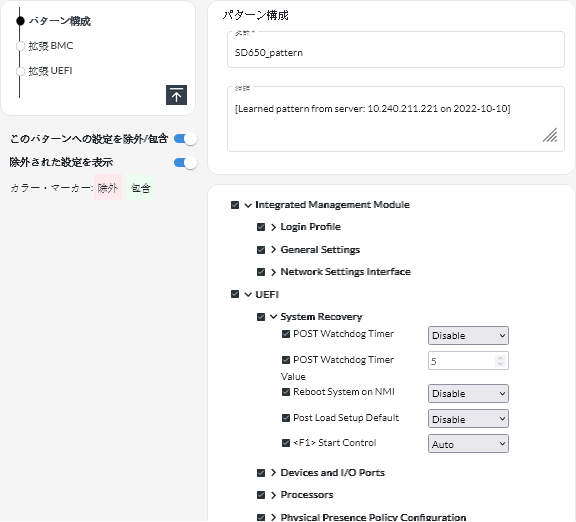
- パターンの詳細を表示するためにパターンの行をクリックし、必要な変更を加えた後「名前を付けて保存」をクリックして、構成パターンの変更されたコピーを作成します。次に、そのパターンを非適合サーバーに割り当て、適用します (サーバー構成パターンの割り当てとデプロイを参照)。